WhatsApp Web: الوصول والاستخدام وقطع الاتصال
في هذه المقالة، تعرف على كيفية الوصول إلى WhatsApp Web واستخدامه وفصله على جهاز الكمبيوتر الخاص بك.
أصبح WhatsApp Web أداة لا غنى عنها للعديد من المستخدمين.
مفيد جدًا لأولئك الذين يريدون تحديث محادثاتهم أثناء العمل أو تصفح الويب على الكمبيوتر.
يوفر تطبيق WhatsApp وصولاً سهلاً مباشرة من متصفحك.
يوفر تجربة مزامنة سلسة عبر الأجهزة.
اليوم، سوف نستكشف كيفية الوصول إلى WhatsApp Web واستخدامه وقطع الاتصال به.
بالإضافة إلى كيفية تحميل هذه النسخة على جهاز الكمبيوتر الخاص بك.
الوصول إلى واتساب ويب
يعد الوصول إلى WhatsApp Web أمرًا بسيطًا ويتطلب بضع خطوات فقط:
1. افتح المتصفح المفضل لديك على جهاز الكمبيوتر الخاص بك وانتقل إلى الموقع الرسمي لـ واتساب ويب.
2. افتح تطبيق واتساب على هاتفك الذكي.
3. اضغط على أيقونة ثلاثية النقاط في الزاوية اليمنى العليا (Android) أو "الإعدادات" (iOS).
4. حدد خيار "WhatsApp Web/Desktop" ووجه كاميرا هاتفك الخلوي نحو رمز الاستجابة السريعة في المتصفح.
5. سيقوم WhatsApp Web بمسح رمز الاستجابة السريعة ضوئيًا وسيتم توصيلك خلال ثوانٍ قليلة.
استخدام واتساب ويب:
بمجرد الاتصال، يمكنك الاستمتاع بجميع ميزات WhatsApp مباشرة على جهاز الكمبيوتر الخاص بك.
هنا بعض نصائح لتحسين تجربتك:
– المحادثات: ستظهر جميع محادثات WhatsApp الخاصة بك على الشاشة.
مما يسمح لك بإرسال الرسائل والصور ومقاطع الفيديو وحتى المستندات.
- إشعارات: يمكن لـ WhatsApp Web إرسال إشعارات إلى جهاز الكمبيوتر الخاص بك.
ضمان عدم تفويت الرسائل المهمة.
- اختصارات لوحة المفاتيح: استخدم اختصارات مثل "Ctrl + N" لبدء محادثة جديدة أو "Ctrl + P" لفتح ملفك الشخصي.
قطع الاتصال من واتساب ويب
لقطع الاتصال بواتساب ويب عند عدم استخدامه أو لأغراض أمنية، اتبع الخطوات التالية:
1. افتح تطبيق واتساب على هاتفك الذكي.
2. اضغط على ثلاث نقاط في الزاوية اليمنى العليا (Android) أو انتقل إلى "الإعدادات" (iOS).
3. حدد "WhatsApp Web/Desktop".
4. اضغط على "تسجيل الخروج من جميع أجهزة الكمبيوتر".
تحميل واتس اب ويب على الكمبيوتر:
على الرغم من أن واتساب ويب الوصول إليها مباشرة من المتصفح، يمكنك إنشاء اختصار على جهاز الكمبيوتر.
بهذه الطريقة، يمكنك الوصول إليه بسرعة.
هيريس كيفية القيام بذلك:
1. افتح متصفحك وانتقل إلى موقع WhatsApp Web الرسمي.
2. في Google Chrome، انقر فوق رمز النقاط الثلاث في الزاوية اليمنى العليا وحدد "المزيد من الأدوات".
3. ثم انتقل إلى "إنشاء اختصار".
4. حدد خيار "فتح كنافذة" وانقر على "إنشاء".
الآن، أ أيقونة واتساب ويب سيكون متاحًا على سطح المكتب لديك للوصول إليه بشكل أسرع.
يعد WhatsApp Web امتدادًا قيمًا لتطبيق المراسلة الأكثر شهرة في العالم.
المساعدة على تسهيل التواصل على أي جهاز.
باستخدام هذه النصائح البسيطة، يمكنك تحقيق أقصى استفادة من هذه الأداة وتحديث محادثاتك باستمرار.
سواء كنت تعمل أو تتصفح الويب.
جرب واتساب ويب اليوم واستمتع بالتطبيق العملي الذي يقدمه.

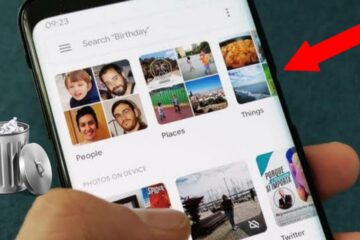

0 تعليق